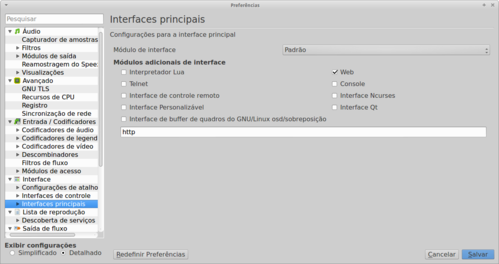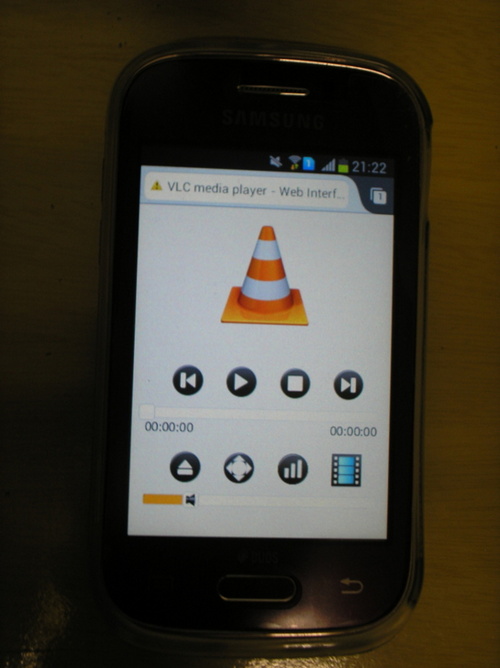Controle o VLC remotamente com seu Smartphone
Publicado por Fernando T. Da Silva em 28/02/2014
[ Hits: 22.764 ]
Blog: http://meumundotux.blogspot.com.br/
Controle o VLC remotamente com seu Smartphone
1. No VLC, acesse:
- O menu: Ferramentas/Preferências
- Na parte inferior, em Exibir Configurações, marque: Detalhado
- Agora, localize Interfaces Principais e marque a opção Web para habilitar o layout WEB do VLC.
- Depois, clique no botão: Salvar
Agora, outra configuração importante, é a configuração do IP do seu celular para que o VLC possa ser controlado remotamente.
2. Para descobrir o IP local do Smartphone:
- Acesse: Configurações/Wi-Fi
- Pressione o dedo sobre o nome da sua rede conectada, para exibir informações, no qual, aparecerá o IP do Smartphone.
3. Para plataforma GNU/Linux:
Editar o arquivo /usr/share/vlc/lua/http/.hosts com um editor de texto ASCII de sua preferência.
Abaixo da última linha do arquivo (#0.0.0.0/0) coloque um comentário como "#Meu celular" e depois, abaixo da mesma, o IP do seu celular:
#Meu celular
192.168.1.101
Salve o arquivo e reinicie o VLC, caso o mesmo esteja aberto.
Agora, no computador execute o VLC, abra um arquivo de música, ou uma Playlist de música, um vídeo ou então uma pasta somente de MP3 ou vídeos.
No Smartphone, abra o navegador WEB e digite o IP local do computador seguindo por: 8080
Exemplo: http://192.168.1.100:8080
Irá aparecer botões de controle para o VLC, podendo pausar, parar, avançar para o próximo arquivo (somente se for aberto uma Playlist de música pelo VLC do computador, ou aberto uma pasta com arquivos de música ou vídeos) e outros botões.
Você também poderá abrir um arquivo do computador pela interface WEB do Smartphone, mas, terá sempre que navegar a partir do seu HOME até o local que está o arquivo, toda vez que utilizado este método para abrir outro arquivo.
Usar o Smartphone para controlar o VLC remotamente, é muito útil se você costuma escutar MP3 pelo computador não estando sentado na frente do mesmo, ou para assistir filmes e vídeos baixados estando bem longe da tela do computador.
* Nota: para funcionar o acesso ao VLC remotamente, o seu Firewall deve estar desabilitado, ou então, crie uma regra para permitir o acesso pela porta 8080.
Para quem usa o UFW em linha de comando, para liberar a porta 8080 TCP:
# ufw allow 8080/tcp
Dicas extras
Se você tem mais de um computador em casa, e também utiliza Tablet além do Smartphone, coloque mais de uma linha de IP no arquivo /usr/share/vlc/lua/http/.hosts, já que, conforme a ordem de ligamento dos dispositivos, poderá o Smartphone ter outro IP diferente.Exemplo:
192.168.1.101
192.168.1.102
192.168.1.103
Se você tiver 4 dispositivos os IPs, sempre se alternarão entre estes para o Smartphone, já que o primeiro computador ligado terá o IP 192.168.1.100 (faixa de IPs gerados para roteador Wireless com IP 192.168.1.1).
Na imagem abaixo, a interface WEB do VLC pelo Smartphone, que é um pouco diferente quando executada em seu próprio computador, quando o mesmo está em execução.
Se a configuração foi feita corretamente no VLC e o mesmo estiver em execução, você deverá conseguir executar a interface WEB do VLC em seu computador local digitando a URL: http://localhost:8080/
Criando grupo de programas personalizado no desktop LXDE
Instalação da multilib no Slackware 15.0
file-roller - compactador/descompactador [vídeo tutorial]
Instalação do driver NVidia proprietário no Salix 14.1
Notas adesivas em qualquer desktop com xpad
Ping no HD - Teste de latência
Criando calculadora no Lazarus e no Gambas - Vídeo aula
Conky - caracteres especiais e data dia/mês/ano
Instalando MultiWriter no Debian 9 Stretch
Convertendo pacotes RPM em DEB
Hoje estava ate pensando numa possibilidades dessa.
O VLC tem funções muito boas.
Muito boa a dica.
Tranquilo @nandosilva... afinal a colaboração em ambas as parte faz bem no SL.
Com o Smartphone da minha esposa, ontem fiz as configurações e funcionou de boa, apesar de algumas travadas.
Como o Smartphone e o Tablet rodam o Android, fiz a mesma configuração com o Tablet de minha filha e funcionou perfeitamente sem nenhum travamento.
Tamo junto...
Abraço.
bem legal.
___________________________________________________________
[code]Conhecimento não se Leva para o Túmulo.
https://github.com/MauricioFerrari-NovaTrento [/code]
Patrocínio
Destaques
Artigos
tux-gpt - Assistente de IA para o Terminal
Instalação e configuração do Chrony
Programa IRPF - Guia de Instalação e Resolução de alguns Problemas
Dicas
Como instalar no Linux Jogos da Steam só para Windows
Instalando o Team Viewer no Debian Trixie - problema no Policykit
O Que Fazer Após Instalar Ubuntu 25.04
Tópicos
Alguém poderia me ajudar a escolher peças pra montar um desktop? [RESO... (34)
Copiar Layout do Teclado para aplicar em outra Distribuição (4)
Top 10 do mês
-

Xerxes
1° lugar - 73.425 pts -

Fábio Berbert de Paula
2° lugar - 54.702 pts -

Buckminster
3° lugar - 23.115 pts -

Mauricio Ferrari
4° lugar - 17.156 pts -

Alberto Federman Neto.
5° lugar - 15.952 pts -

edps
6° lugar - 13.909 pts -

Daniel Lara Souza
7° lugar - 13.772 pts -

Alessandro de Oliveira Faria (A.K.A. CABELO)
8° lugar - 13.687 pts -

Diego Mendes Rodrigues
9° lugar - 13.630 pts -

Andre (pinduvoz)
10° lugar - 11.667 pts